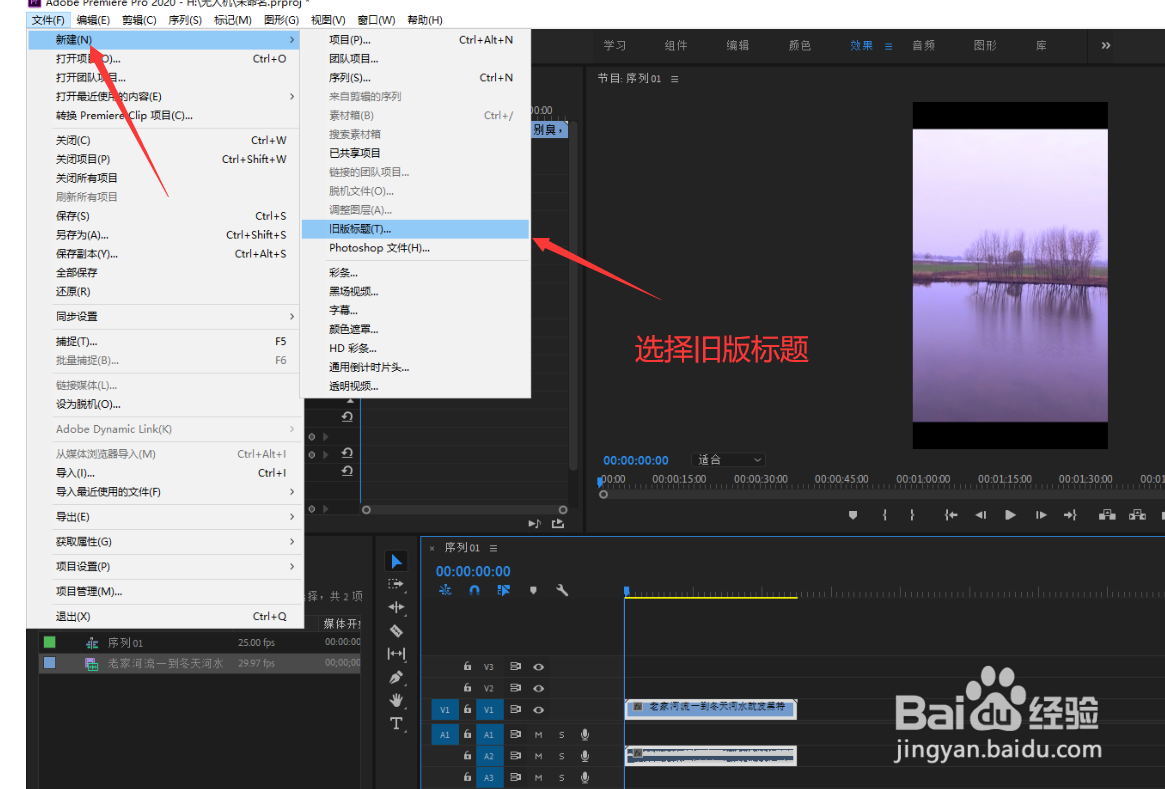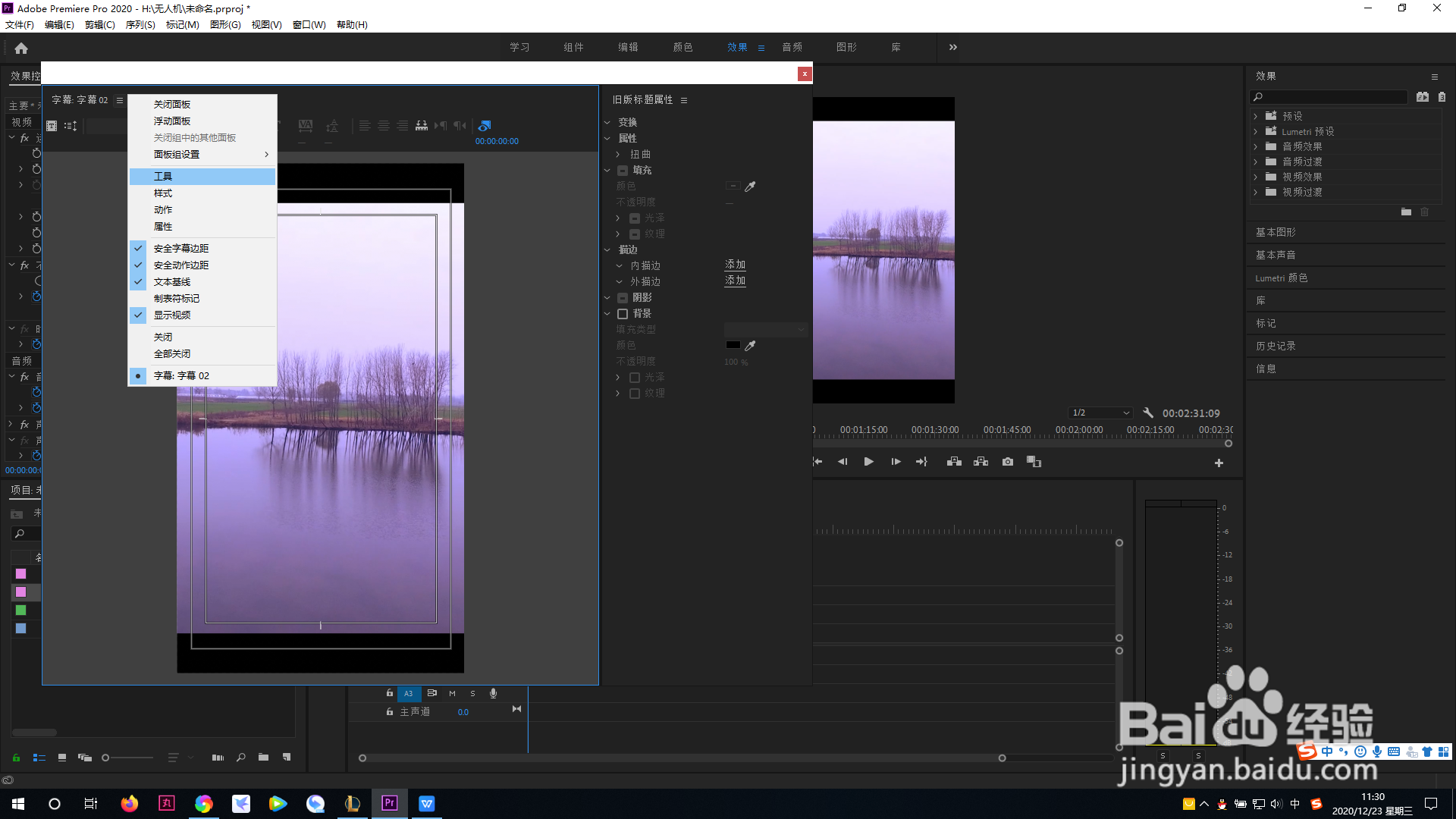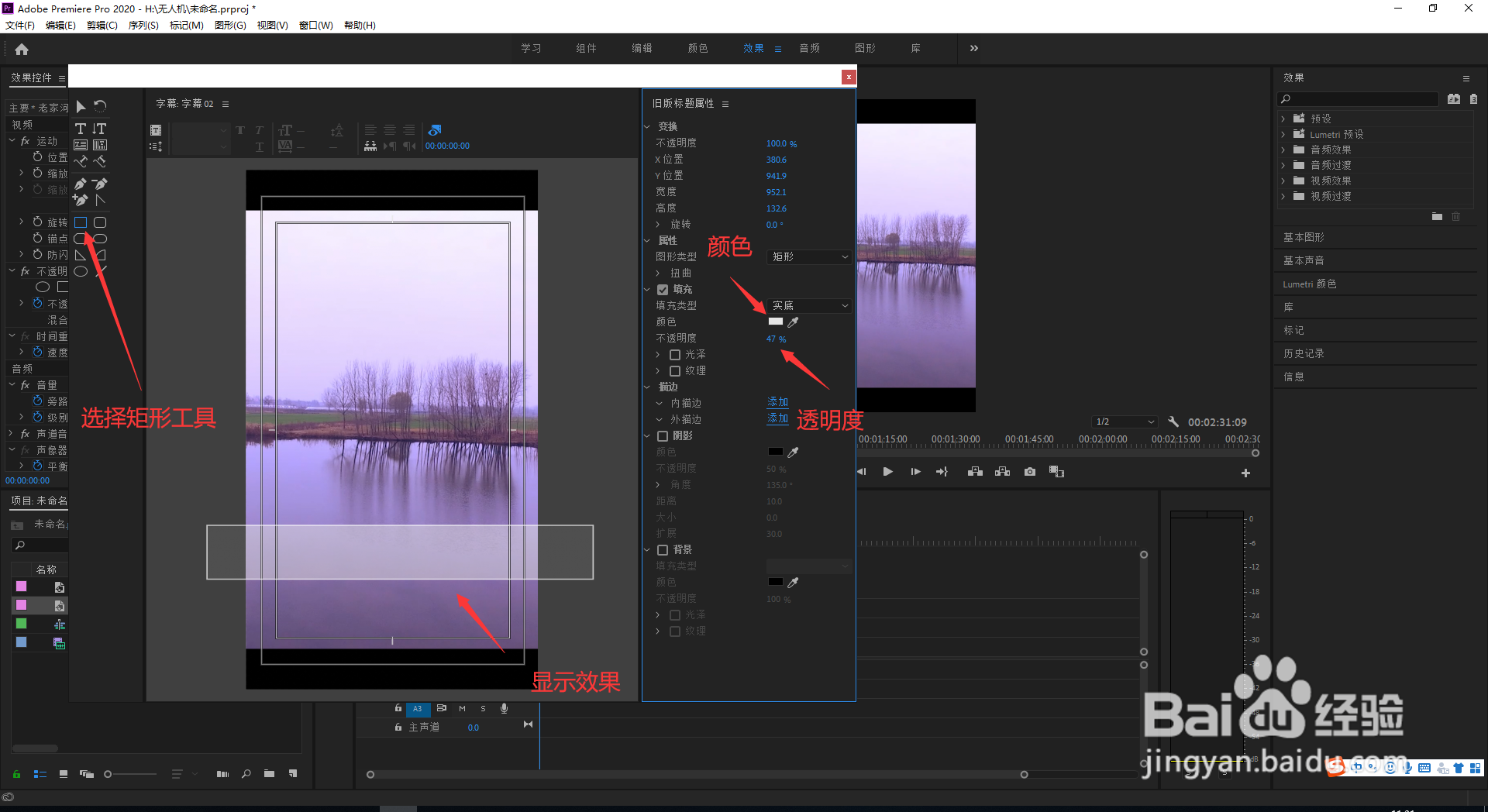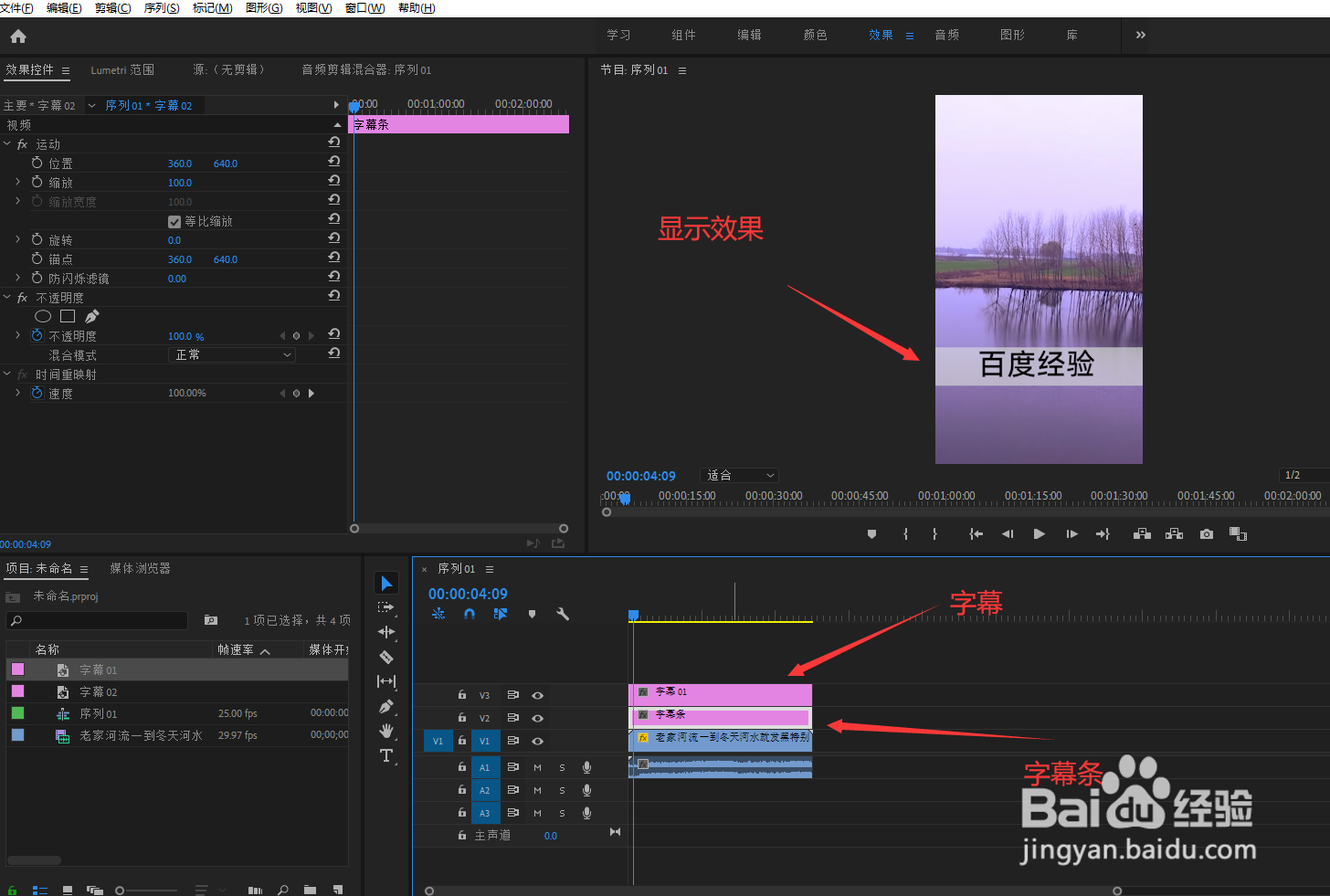premiere剪辑给字幕增加字幕条方法
1、打开premiere点击左上角文件,新建旧版标题,确认即可
2、把属性和工具面板打开,左侧工具可以选择字幕工具和图形工具,右侧为字幕和图形工具的调整参数
3、选择矩形工具,画出合适的大小,调整合适位置,右侧可以调整透明度和显示颜色
4、再选择【T】输入字幕,调整字幕合适位置和颜色然后关闭此页面即可,字体颜色可以在右侧修改
5、最后将字幕和字幕条拖入时间线,字幕条放在视频上层,字幕放在字幕条的上面一层即可
声明:本网站引用、摘录或转载内容仅供网站访问者交流或参考,不代表本站立场,如存在版权或非法内容,请联系站长删除,联系邮箱:site.kefu@qq.com。
阅读量:22
阅读量:46
阅读量:70
阅读量:79
阅读量:90